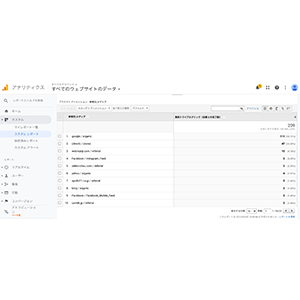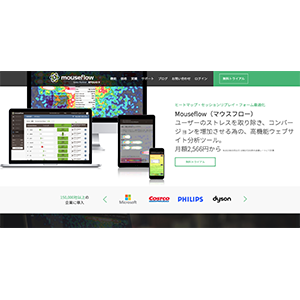Google広告で配信対象を制限する方法
Google広告をやっていると、一部の人達にだけ配信をしたいというシチュエーションがあるかと思います。
そんな方のために、年齢や性別などで広告配信対象者を制限する方法をお教えいたします。
1.Google広告のページにアクセス
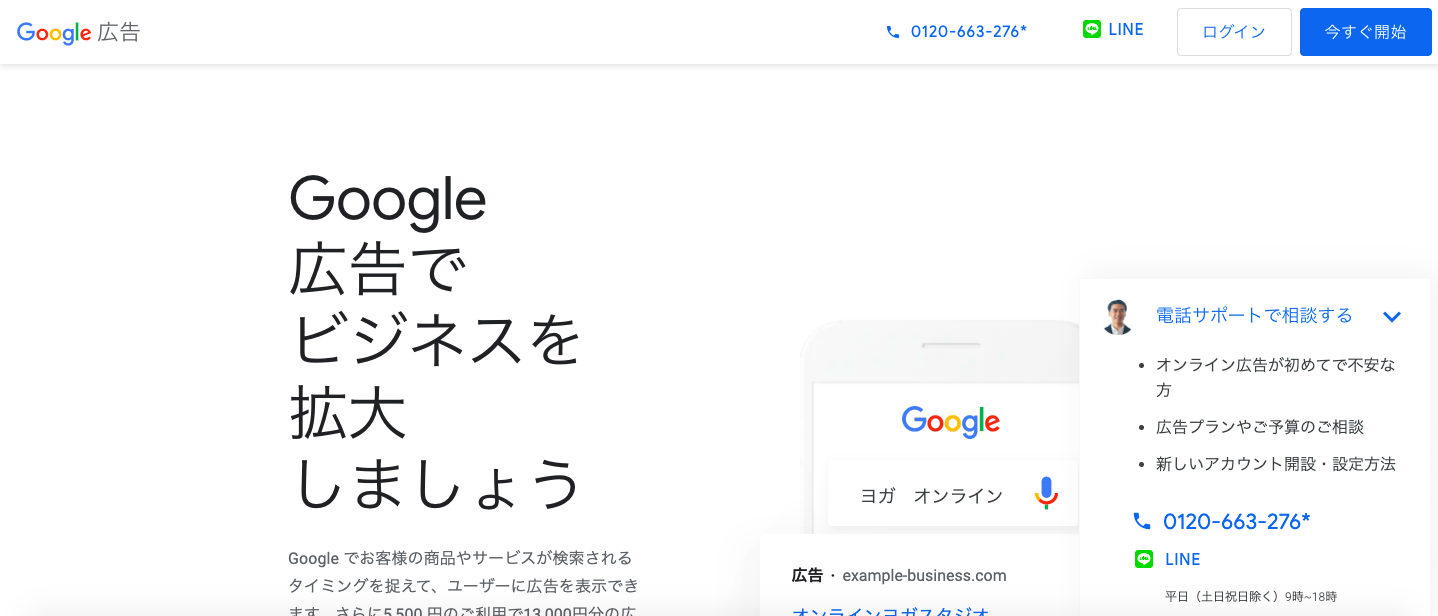
まず初めにGoogle広告にアクセス。右上の「今すぐ開始」ボタンをクリックします。
2.最初のキャンペーンを作成する
次の画面からはすぐに最初のキャンペーンの設定が始まります。
こちらはあとから削除できるので、「時間がない」「キャンペーンの設定は後でしたい」という方は適当に選んでいっても構いません。
・広告を作成します
- 見出し:全角15文字(半角30文字)
- 説明文:全角45文字(半角90文字)
検索内容に合った広告を表示するためキーワードのテーマを追加します
“脱毛”などのKWを入力すると関連したKWをサジェストしてくれるため、一番商品に沿っているものを選択しましょう。
※広告配信言語が”日本語”になっていることを確認してください。
次は、広告を適切な地域に表示します
エリアを限定したい場合は、こちらの画面から設定してください
特に限定する必要のない方も、まれに外国がデフォルトで配信範囲となっていることがあるため、配信範囲が日本となっているか確認することをおすすめします。
支払いタイプ・方法の設定
次に支払いタイプを選んでいきます。
Google広告では自動支払いと手動支払いの2種類の支払いタイプがあります。
■自動支払い
利用限度額に達するか、前回の自動支払いから30日経過すると、その時点で請求がおこなわれます。
■手動支払い
アカウントの残高から支払う形となるため、事前にアカウント内に銀行振込で入金をしておくか、クレジットカードを設定し、アカウント内に入金をしてから支払うなどの方法となります。
次にお支払い方法ですが、Google広告では、振込、コンビニエンスストアまたはPay Easy、クレジットカードの3種類で支払いをおこないます。基本的には、クレジットカードが手早く支払っていけるのでお勧めです。
アカウントの作成が完了!
最後に利用規約に同意をしたら、「保存して広告を作成」をクリックします。
これでGoogleアカウントの作成が完了しました!
まずは、最低限の情報でアカウントを作ろう
キーワードや広告文の作成など、初めてアカウントを作る時に悩んで手が止まりがちです。しかし、まずはアカウントを作成して、後から管理画面上で作成・編集するほうが早く進められます。
上記のようにキーワードは「自社商品・サービス」や広告文「テスト」などを入力し、アカウントをまずは作ってしまいましょう。
スマートフォンからの閲覧など、設定画面のキャプチャが見にくい時はピンチアウトすると内容を確認していただけます。